ホームページ >ソフトウェアチュートリアル >コンピューターソフトウェア >catiaのインストール方法-catiaインストールチュートリアル
catiaのインストール方法-catiaインストールチュートリアル
- 王林転載
- 2024-03-06 18:40:071184ブラウズ
php エディタ Xiaoxin は、Catia ソフトウェアのインストール チュートリアルを提供します。 Catia は、エンジニアリング設計および製造分野で広く使用されている強力な 3D 設計ソフトウェアです。このチュートリアルでは、ユーザーがソフトウェアを正常にインストールして使用を開始できるように、Catia のインストール手順を詳細に紹介します。エディターのガイダンスに従って、Catia のインストール方法を簡単に学び、この優れたデザイン ソフトウェアをすぐに使い始めることができます。 Catia のインストールチュートリアルを見てみましょう。
ステップ 1: まずこの Web サイトからソフトウェアをダウンロードし、開いたフォルダーでアプリケーションを見つけてダブルクリックします (図を参照)。
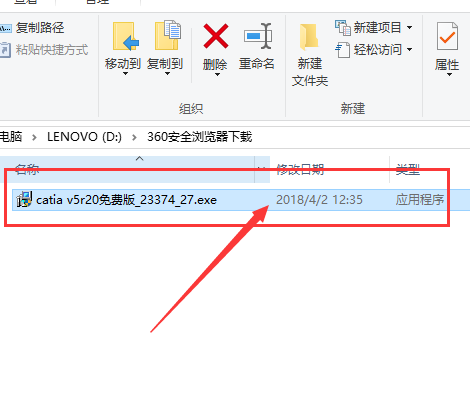
ステップ 2: ダブルクリックすると、小さなボックスがポップアップし、catia インストールのようこそ画面が表示されますので、[次へ] ボタンを選択します (図を参照)。
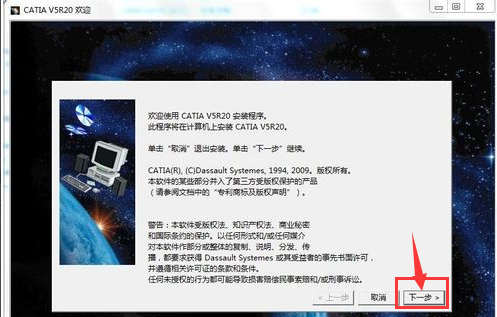
ステップ 3: 次に、インストール場所を設定し、[OK] ボタンをクリックします (図を参照)。
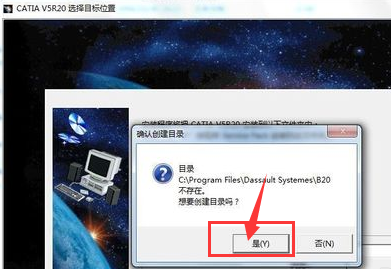
ステップ 4: 次に、ソフトウェア サービス ポートを構成します。設定を変更せずに確認し、[次へ] ボタンをクリックします (図を参照)。
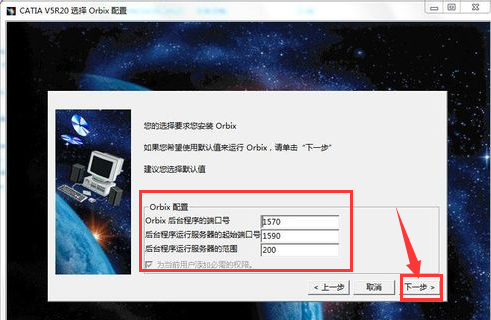
ステップ 5: 次のページに進みます。サーバーのタイムアウト設定も特に改善する必要はありませんので、[次へ] をクリックしてください (図を参照)。
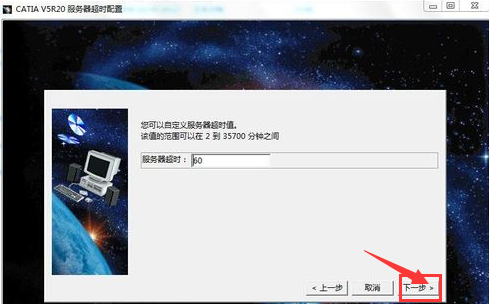
ステップ 6: クライアント設定の同じボックスをチェックした後、[次へ] をクリックして続行します (図を参照)。
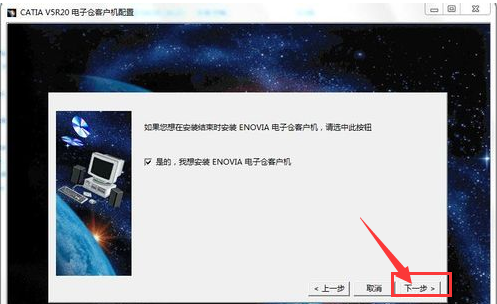
ステップ 7: ショートカット設定を作成し、デフォルト値を選択し、[次へ] をクリックしてインストール設定を続行します (図を参照)。
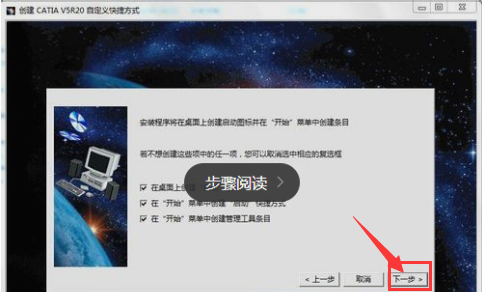
ステップ 8: オンライン ドキュメント設定をインストールし、ニーズに応じて必要かどうかを確認し、[次へ] をクリックしてインストールを続行します (図を参照)。
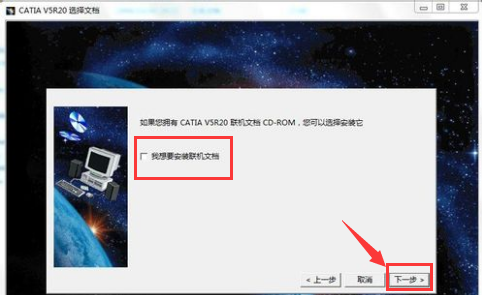
ステップ 9: 次にインストールすると、インストール進行状況ウィンドウがポップアップ表示され、(図に示すように) 100% に達するとインストールが完了します。
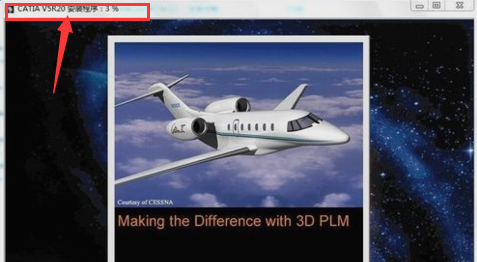
以上、編集者がお届けするcatiaのインストール方法の内容でしたので、皆様のお役に立てれば幸いです。
以上がcatiaのインストール方法-catiaインストールチュートリアルの詳細内容です。詳細については、PHP 中国語 Web サイトの他の関連記事を参照してください。

